Borsa Performansını İzlemek için En İyi Uygulamalar
Sizi Bilgilendirecek En İyi Stok Takip Uygulamaları Borsayı takip etmek ve izlemek her yatırımcı veya tüccar için çok önemlidir. Borsanın hızlı doğası …
Makaleyi Oku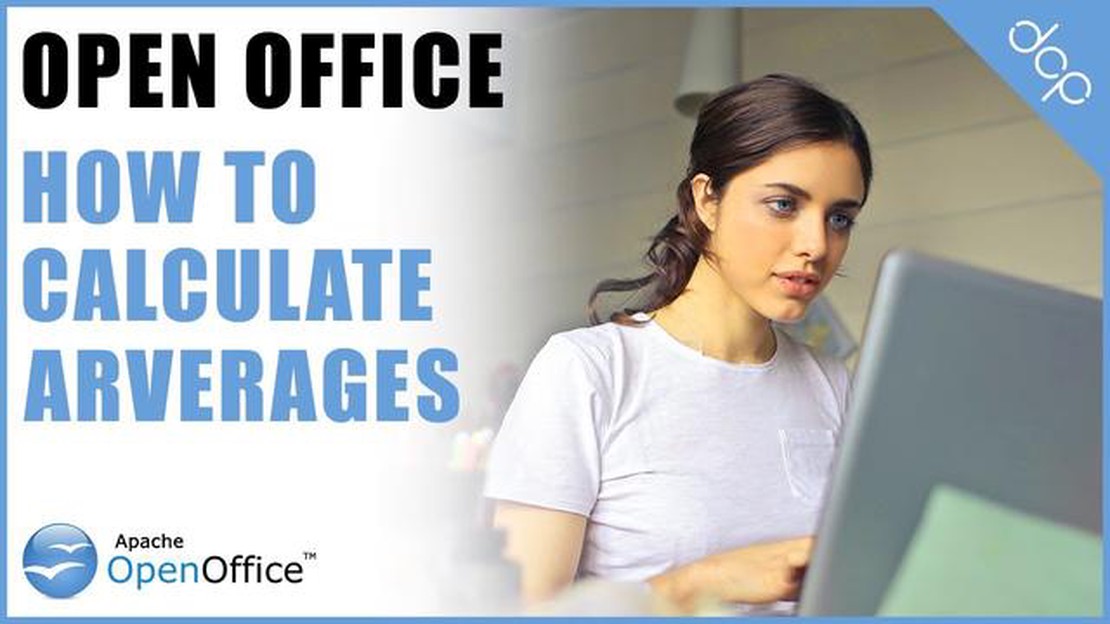
OpenOffice’te verilerle çalışıyorsanız ve ortalamayı bulmanız gerekiyorsa, şanslısınız. OpenOffice, ortalamaları hesaplamak için basit ama güçlü bir araç sağlayarak bir dizi sayının ortalama değerini hızlı bir şekilde belirlemenize olanak tanır. İster küçük bir veri kümesiyle ister büyük bir elektronik tabloyla uğraşıyor olun, bu adım adım kılavuz OpenOffice’te ortalama hesaplama sürecinde size yol gösterecektir.
OpenOffice’te ortalamayı hesaplamak için ORTALAMA işlevini kullanmanız gerekir. Bu fonksiyon bir hücre aralığını girdi olarak alır ve ortalama değeri döndürür. ORTALAMA işlevini formüller menüsünde, İstatistiksel kategorisi altında bulabilirsiniz. ORTALAMA işlevini bulduğunuzda, ortalamasını hesaplamak istediğiniz hücre aralığını seçmeniz ve Tamam tuşuna basmanız yeterlidir.
Bir satır veya sütunun ortalamasını hesaplamak istiyorsanız, ORTALAMA işlevini OpenOffice’teki otomatik doldurma kolu ile birlikte kullanabilirsiniz. Satır veya sütunun ilk hücresine ORTALAMA işlevini girmeniz ve ardından otomatik doldurma tutamacını tıklayıp hücrelerin geri kalanı boyunca sürüklemeniz yeterlidir. OpenOffice her hücre için formülü otomatik olarak güncelleyerek tüm satır veya sütun için ortalamayı hızlı bir şekilde hesaplamanıza olanak tanır.
OpenOffice’te ORTALAMA işlevini kullanırken, yalnızca sayısal değerler içeren hücreleri dahil ettiğinizden emin olun. Boş hücreler, metin ve diğer sayısal olmayan değerler hesaplamaya dahil edilmeyecektir.
OpenOffice, ücretsiz ve açık kaynaklı bir ofis üretkenlik yazılımı paketidir. Windows, macOS ve Linux işletim sistemleri için kullanılabilir. OpenOffice kelime işlem, elektronik tablolar, sunumlar, grafikler ve veritabanları gibi çeşitli uygulamalar içerir. Microsoft Office gibi ticari ofis paketlerine kapsamlı bir alternatiftir.
OpenOffice Apache Software Foundation tarafından geliştirilmiştir ve ücretsiz olarak indirilip kullanılabilir. Paketin kelime işlem için Writer ve elektronik tablolar için Calc gibi uygulamaları, Microsoft Office muadillerine benzer bir arayüze ve işlevselliğe sahiptir, bu da kullanıcıların ikisi arasında geçiş yapmasını kolaylaştırır.
OpenOffice, .docx, .xlsx ve .pptx gibi Microsoft Office tarafından kullanılanlar da dahil olmak üzere çok çeşitli dosya formatlarını destekler. Bu, kullanıcıların farklı formatlardaki dosyaları açmasına, düzenlemesine ve kaydetmesine olanak tanıyarak diğer ofis yazılımlarıyla uyumluluk sağlar.
OpenOffice’in en önemli avantajlarından biri açık kaynak kodlu olmasıdır. Bu, paketin kaynak kodunun ücretsiz olarak erişilebilir olduğu ve geliştiricilerin yazılımı kendi ihtiyaçlarına göre değiştirmelerine ve özelleştirmelerine olanak tanıdığı anlamına gelir. Ayrıca şeffaf bir geliştirme süreci sağlar ve topluluk katılımını teşvik eder.
OpenOffice, temel uygulamalarına ek olarak, işlevselliğini artıran ve ek özellikler sağlayan çeşitli uzantılar ve şablonlar sunar. Bu uzantılar OpenOffice web sitesinden indirilebilir ve kurulabilir.
Genel olarak OpenOffice, kullanıcılara ticari yazılımlara uygun maliyetli bir alternatif sunan güçlü ve esnek bir ofis üretkenlik paketidir. İster belge oluşturmanız, ister verileri analiz etmeniz veya sunumlar hazırlamanız gereksin, OpenOffice ihtiyaçlarınızı karşılayacak araçlara sahiptir.
Ortalama hesaplama, bir dizi veriden temsili bir değer bulmamızı sağlayan önemli bir matematiksel işlemdir. Verilerin merkezi eğilimini temsil eden tek bir sayı sağlayarak bir veri kümesinin özetlenmesine ve anlaşılmasına yardımcı olur.
İşte ortalama hesaplamanın önemli olmasının birkaç nedeni:
Sonuç olarak, ortalama hesaplama karmaşık verileri basitleştirdiği, eğilimleri ortaya çıkardığı, karşılaştırmalara olanak tanıdığı, tahminleri desteklediği ve verilerin doğruluğunu sağladığı için önemlidir. Finans, ekonomi, istatistik ve daha fazlası dahil olmak üzere çeşitli alanlarda veri analizi ve karar verme için temel bir araçtır.
OpenOffice’te ortalama hesaplamak, ORTALAMA işlevi kullanılarak yapılabilecek basit bir işlemdir. Ortalamayı hesaplamak için aşağıdaki adımları izleyin:
Ayrıca Oku: Çıkıntı Formülünü Anlama: Hesaplayın ve Optimize Edin
Örneğin:
A1’den A5’e kadar olan hücrelerin ortalamasını hesaplamak isterseniz, formülünüz aşağıdaki gibi görünür:
Ayrıca Oku: Tayland'daki Döviz Kuru Diğer Ülkelerden Daha mı İyi?
=ORTALAMA(A1:A5)
Enter tuşuna bastıktan sonra, seçilen hücre aralığının ortalaması Adım 1’de seçtiğiniz hücrede görünecektir.
İşte bu kadar! Artık OpenOffice’te ORTALAMA işlevini kullanarak ortalamayı başarıyla hesapladınız. Bu basit ve güçlü özellik, elektronik tablolarınızdaki ortalamaları hızlı ve doğru bir şekilde hesaplamak için kullanılabilir.
OpenOffice Calc kullanarak bir dizi değerin ortalamasını hesaplamak için öncelikle programı açmanız gerekir. İşte size yardımcı olacak adım adım bir kılavuz.
| Adım | Eylem | Ekran Görüntüsü |
| 1 | Program simgesine tıklayarak OpenOffice Calc’ı başlatın. | |
| 2 | İstendiğinde, yeni bir elektronik tablo oluşturmayı veya mevcut bir tabloyu açmayı seçin. | |
| 3 | OpenOffice Calc penceresi açılacak ve boş bir elektronik tablo görüntülenecektir. | |
| 4 | Artık değerlerinizi girmeye ve OpenOffice Calc kullanarak ortalamayı hesaplamaya hazırsınız. | N/A |
OpenOffice Calc’ı başarıyla açtıktan ve önünüzde boş bir elektronik tablo olduktan sonra, ortalamayı hesaplamanın bir sonraki adımına geçebilirsiniz.
OpenOffice’te bir sayı aralığının ortalamasını hesaplamak için ORTALAMA işlevini kullanabilirsiniz. İlk olarak, ortalamasını hesaplamak istediğiniz sayı aralığını seçin. Ardından, ortalamanın görünmesini istediğiniz hücreye tıklayın ve “aralık” yerine seçtiğiniz gerçek sayı aralığını yazarak “=ORTALAMA(aralık)” formülünü girin. Enter tuşuna bastığınızda ortalama hesaplanacaktır.
OpenOffice’te birden fazla sayı aralığının ortalamasını hesaplamak istiyorsanız, ORTALAMA işlevini iki nokta üst üste (:) operatörüyle birlikte kullanabilirsiniz. Örneğin, A1:A5 ve B1:B5 aralıklarının ortalamasını hesaplamak istiyorsanız, “=AVERAGE(A1:A5,B1:B5)” formülünü girebilirsiniz. OpenOffice her iki aralığın ortalamasını hesaplayacak ve sonucu görüntüleyecektir.
Evet, OpenOffice’te AVERAGEIF fonksiyonunu kullanarak sıfır değerleri hariç ortalamayı hesaplayabilirsiniz. İlk olarak, ortalamasını hesaplamak istediğiniz sayı aralığını seçin. Ardından, ortalamanın görünmesini istediğiniz hücreye tıklayın ve “=AVERAGEIF(aralık, “<>0”)” formülünü girin, “aralık” yerine seçtiğiniz gerçek sayı aralığını yazın. Enter tuşuna bastığınızda sıfır değerleri hariç ortalama hesaplanacaktır.
Evet, sütun referansı ile birlikte ORTALAMA işlevini kullanarak OpenOffice’te belirli bir sütundaki sayı aralığının ortalamasını hesaplayabilirsiniz. Örneğin, A sütununda 1. satırdan 10. satıra kadar olan sayıların ortalamasını hesaplamak istiyorsanız, “=ORTALAMA(A1:A10)” formülünü girebilirsiniz. OpenOffice ortalamayı hesaplayacak ve sonucu görüntüleyecektir.
Evet, AVERAGEIF fonksiyonunu kullanarak OpenOffice’te bir aralıktaki sadece pozitif sayıların ortalamasını hesaplayabilirsiniz. İlk olarak, ortalamasını hesaplamak istediğiniz sayı aralığını seçin. Ardından, ortalamanın görünmesini istediğiniz hücreye tıklayın ve “=AVERAGEIF(aralık, “>0”)” formülünü girin, “aralık” yerine seçtiğiniz gerçek sayı aralığını yazın. Enter tuşuna bastığınızda pozitif sayıların ortalaması hesaplanacaktır.
OpenOffice’te ortalamayı hesaplamak için ORTALAMA işlevini kullanabilirsiniz. Ortalamasını hesaplamak istediğiniz hücre aralığını seçmeniz ve ardından “=ORTALAMA(A1:A5)” formülünü girmeniz yeterlidir. (burada A1:A5 hücre aralığıdır) boş bir hücreye girin. Enter tuşuna bastığınızda OpenOffice seçilen aralığın ortalamasını hesaplayacak ve görüntüleyecektir.
Sizi Bilgilendirecek En İyi Stok Takip Uygulamaları Borsayı takip etmek ve izlemek her yatırımcı veya tüccar için çok önemlidir. Borsanın hızlı doğası …
Makaleyi OkuForex Kuruluş Tarihi: Tarihsel Bir Bakış Döviz veya FX olarak da bilinen Forex, dünyanın en büyük finans piyasasıdır. Para birimlerinin alınıp …
Makaleyi OkuEFP ticarette ne anlama geliyor? Elektronik Fon İşleme (EFP), yatırımcıların belirli bir finansal aracı aynı anda alıp satmasına olanak tanıyan ve …
Makaleyi OkuBir Bıçak Nasıl Çalışır? Bıçak, insanlık tarihinin en temel araçlarından biridir. Yemek pişirmekten hayatta kalmaya kadar, bıçak günlük hayatımızda …
Makaleyi OkuESOP Hisse Senedi Fiyatını Etkileyen Faktörler Çalışan Hisse Senedi Sahipliği Planlarının (ESOP’lar) değeri, çeşitli faktörlere bağlı olarak büyük …
Makaleyi OkuAltın Fiyat Artışının ABD Doları Üzerindeki Etkisi Altının değeri uzun zamandır doların değeri ile iç içe geçmiştir. Tarihsel olarak altın, ekonomik …
Makaleyi Oku